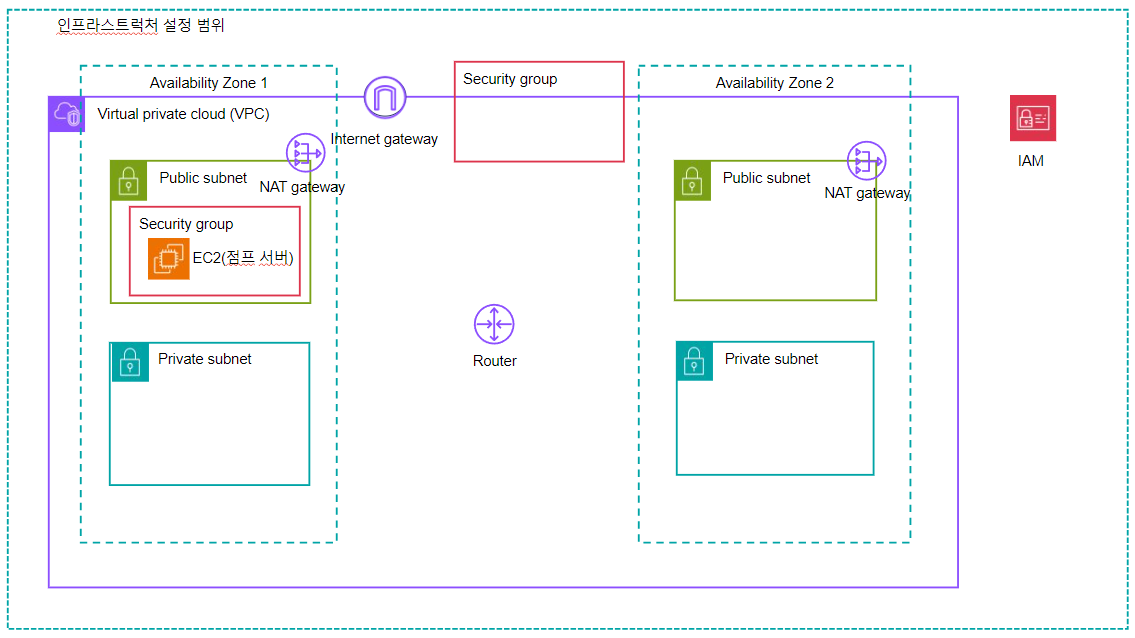앞서 네트워크에 다양한 리소스를 생성했고 이제 외부로부터 접속해서 리소스에 대한 설정을 수행해야 합니다. 이때 리소스로의 접속은 제한된 관리자만 수행할 수 있어야 합니다. 하지만 모든 리소스에 관리자만 접근 가능하도록 설정하는 것은 번거롭고 누락 가능성이 있으니, 모든 리소스에 접속할 수 있는 입구인 점프 서버(bastion host)를 준비하고, 해당 서버를 경유해야만 각 리소스에 접속할 수 있도록 합니다.
키페어 생성
SSH라는 암호/인증 기술을 이용해서 네트워크를 경유해 서버 등에 접속해서 원격 조작하는 프로토콜(통신 수단)을 사용할 것 입니다. SSH를 이용하기 위해 비밀 키와 공개 키가 필요하고, 따라서 키페어를 생성합니다.
-
EC2 대시보드 -> Key pairs -> create key pair
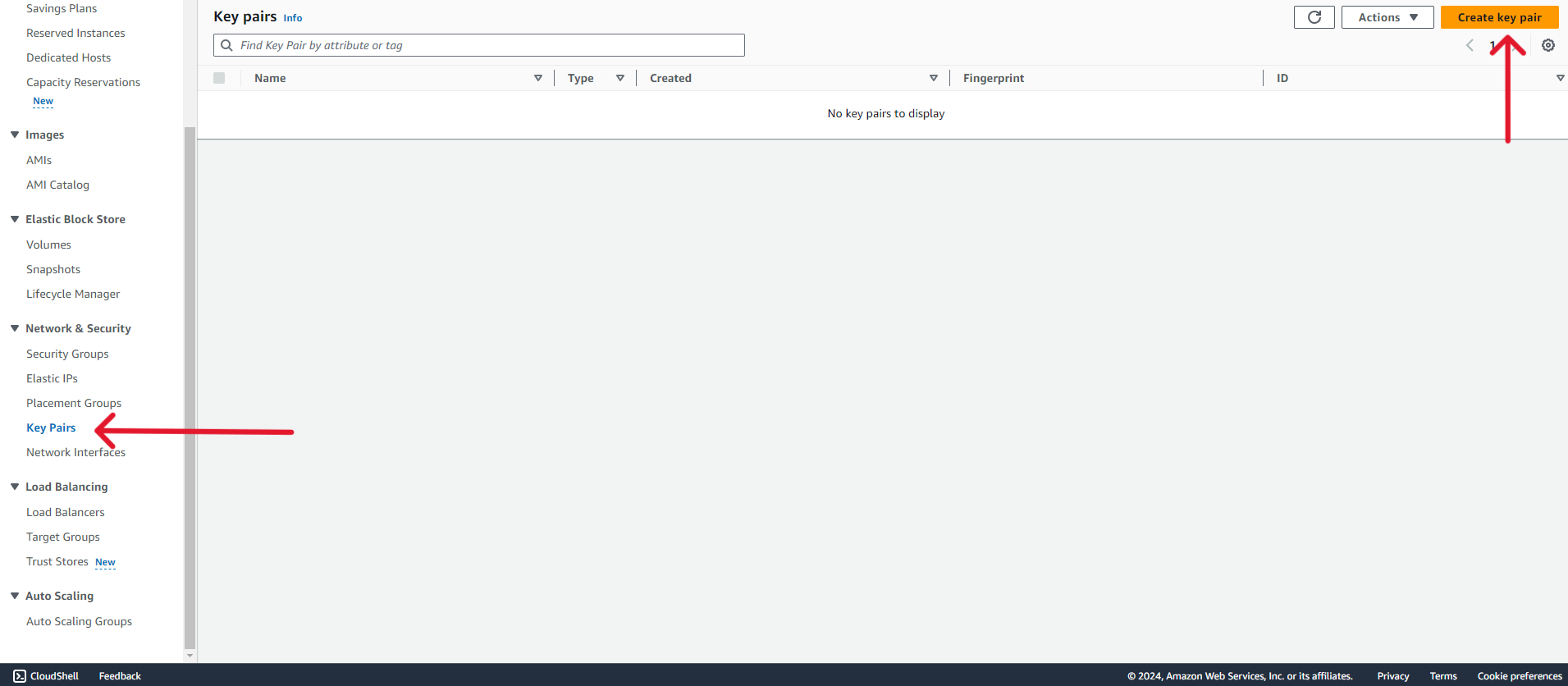
-
고유 이름으로 키페어를 생성하고 비밀 키를 다운로드 합니다.
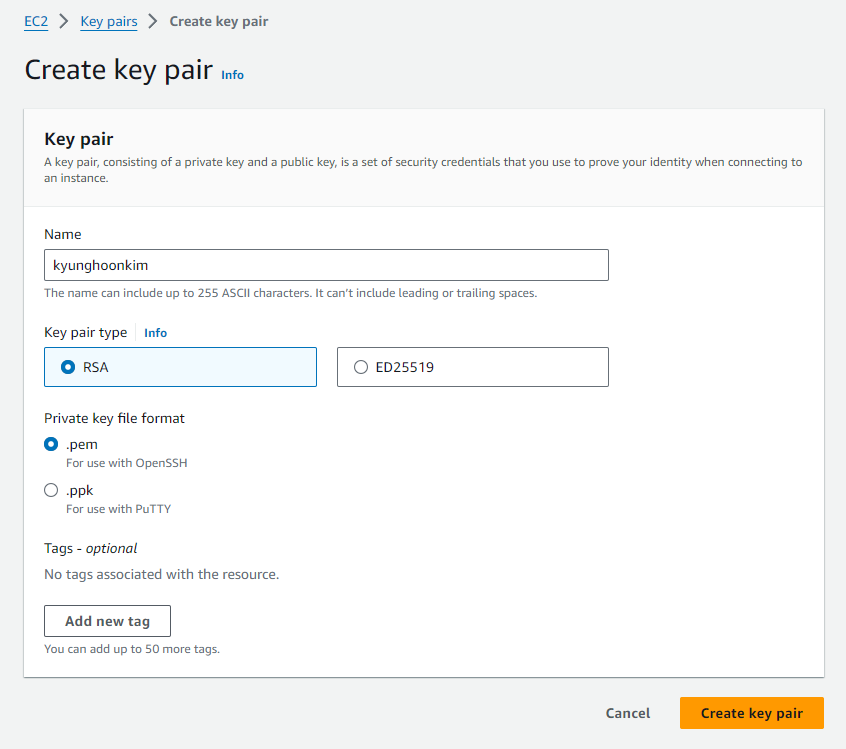
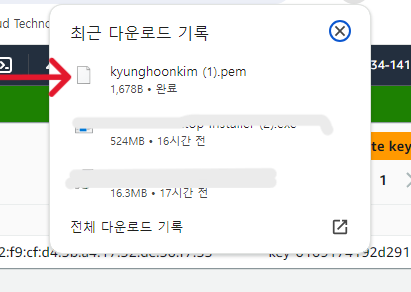
점프 서버 생성
점프 서버는 EC2 인스턴스로 생성합니다.
-
EC2 대시보드에서 인스턴스 생성 버튼을 클릭합니다.
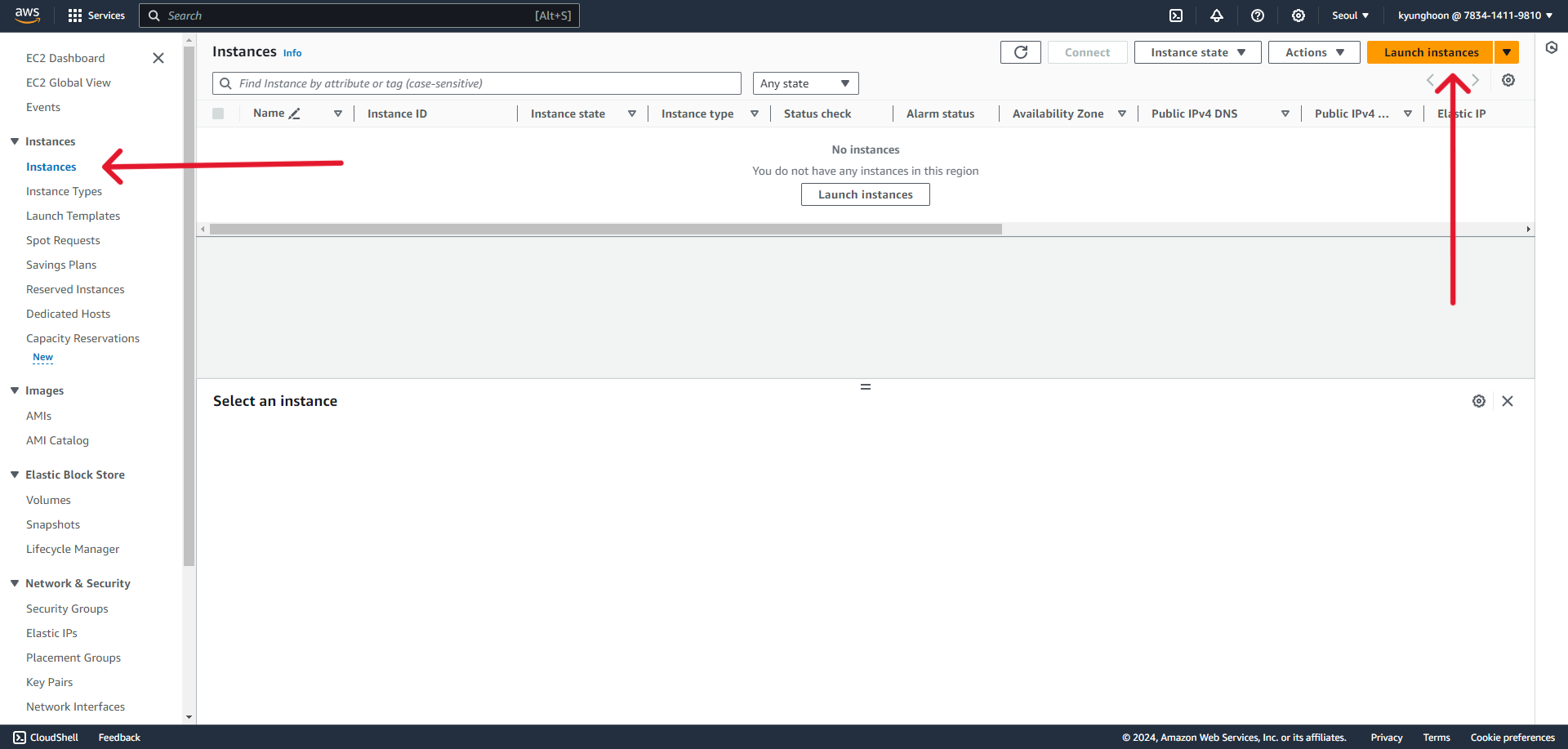
-
다음과 같은 스펙으로 점프서버를 생성합니다.
AMI : Amazon Linux 2 AMI(HVM)-Kernel 5.10, SSD Volume Type
인스턴스 유형 : t2.micro
네트워크 : sample-vpc
서브넷 : sample-subnet-public01
퍼블릭 IP 자동 할당 : 활성화
태그 Name : sample-ec2-bastion
보안 그룹 : default & sample-sg-bastion -
키페어는 앞서 만든 키페어를 선택합니다.
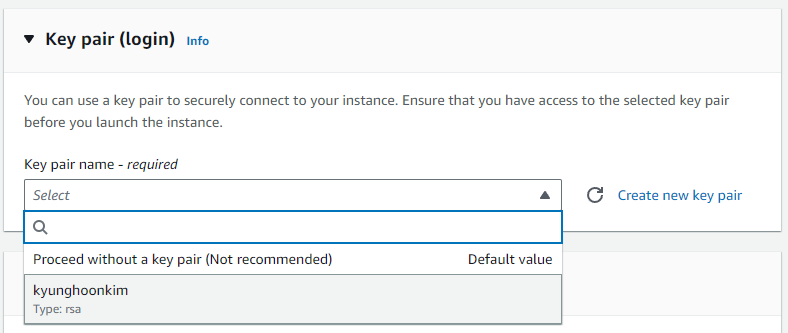
접속 확인
인스턴스가 생성 완료되었다면 윈도우 powershell에서 ssh를 이용햇 접속 확인할 수 있습니다.
-
ssh 접속에 필요한 파일은 홈 디렉토리의 .ssh 디렉토리에 생성합니다.
-
그리고 키페어를 생성할 때 다운 받았던 비밀 키를 이 디렉토리에 복사합니다.
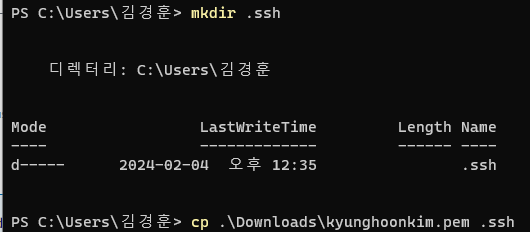
-
앞서 생성한 점프서버 인스턴스에서 연결을 클릭한 후 퍼블릭 IP 주소를 복사합니다.
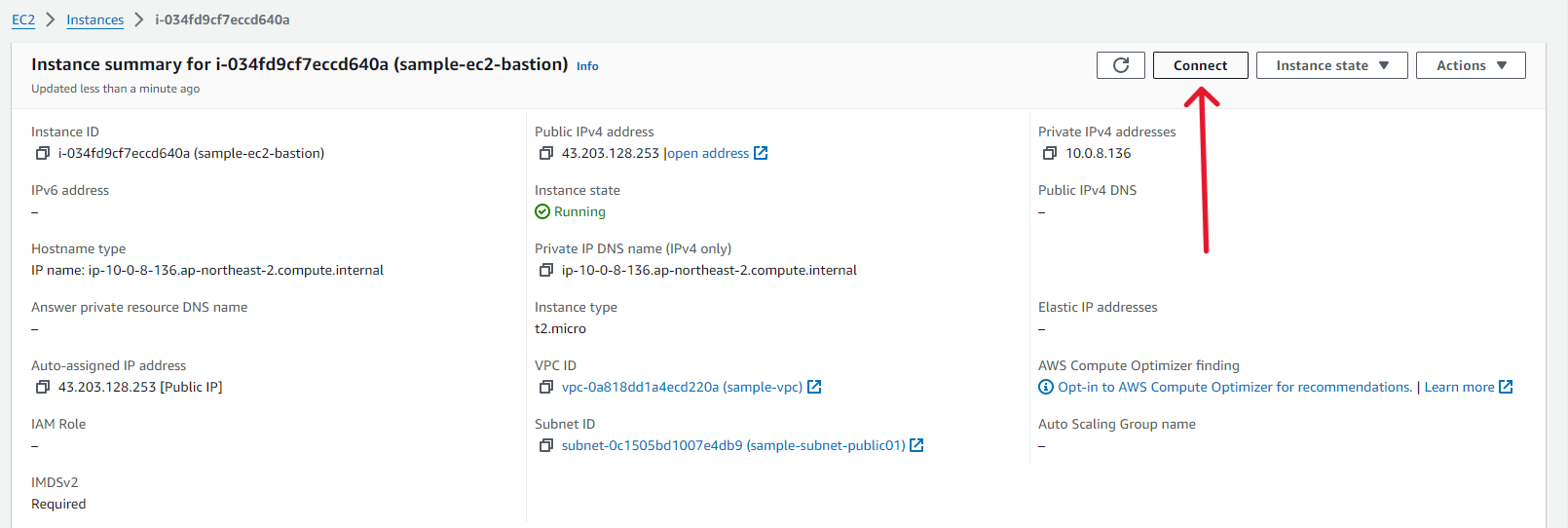
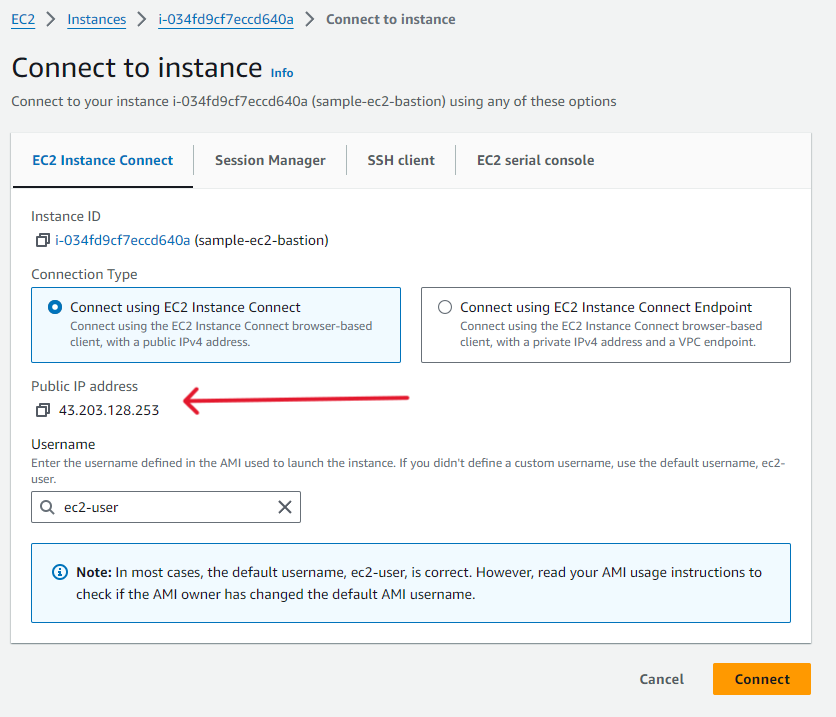
-
그리고 파워 쉘에서 ssh 명령어를 통해 연결합니다.
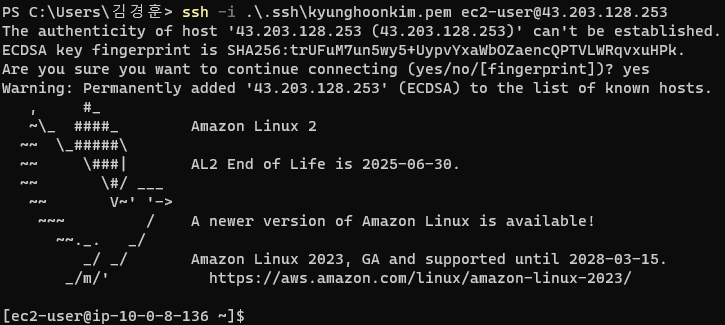
연결이 잘되는 것을 확인 할 수 있습니다. -
확인이 끝났다면 로그아웃 합니다.

이것으로 점프 서버를 만들고 접속 확인까지 마쳤습니다.